
USB-C ケーブルがデータを転送できるかどうかを確認するにはどうすればよいですか?
2025-12-10 10:48USB-Cケーブルでデータを転送できるかどうかを確認する最も簡単な方法は、ケーブルをデバイスとコンピュータに接続し、コンピュータがデバイスを検出するかどうか確認することです。
間違ったケーブルを使用すると、混乱が生じたり、デバイスが正常に動作しなくなる可能性があるため、違いを知っておく必要があります。
優れた品質のケーブルを選択することで、デバイスの損傷を防ぐことができます。
最高の充電と安全なデータ移動を実現します。
デバイスの取り扱いが適切になり、過熱を防ぐことができます。
重要なポイント
データ転送を示すシンボルについては、ボックスをご覧ください。スーパースピード の「SS」のようなロゴを探してください。
ケーブルにデータ転送可能であることを示すマークがあるか確認してください。「SS」ロゴとUSBシンボルは、データ転送可能であることを意味します。
箱に記載されているUSBバージョンをご確認ください。USB 3.2やUSB4などの上位バージョンほど、データの転送速度が速くなります。
ケーブルをパソコンに接続して試してみてください。デバイスが表示されれば、ケーブルでデータを転送できます。
ケーブルに関する迷信を信じないでください。太いケーブルが必ずしもデータを転送できるとは限りません。高価なケーブルが必ずしも性能が良いとは限りません。
USB-IFの認証ロゴを見つけてください。これらのロゴはケーブルの品質が高いことを示しています。
USBテスターを使って、ケーブルのデータ転送速度を確認しましょう。また、ケーブルが供給できる電力量もチェックできます。
信頼できる店でケーブルを購入してください。偽造ケーブルはデバイスに損傷を与える可能性があります。
1. パッケージを確認する
USB-Cケーブルでデータ転送が可能かどうかを知りたい場合は、まずパッケージを確認してください。箱や製品の説明には重要な情報が記載されていることが多いため、充電機能だけを重視したケーブルではなく、適切なケーブルを選ぶのに役立ちます。
ラベル
データ転送
ケーブルがデータ転送可能であることを示す表示を探してください。多くの箱には、ケーブルの機能を示すシンボルやロゴが付いています。以下に、よく見かける一般的なシンボルをまとめた表を示します。
ヒント:ddhhhSS" のロゴが付いているケーブルは、データ転送速度が速いことを意味します。ああああSS+ああああ のロゴが付いているケーブルは、さらに高速です。
同期
一部の箱には、ケーブルがファイル転送可能であることを示すために「"sync"」や「"データ 転送しました」といった文字が使われていることがあります。「充電中」や「パワー,ああああ」といった文字しか書かれていない場合は、ケーブルがデータ転送に対応していない可能性があります。購入前に必ずこれらの文字を確認してください。
仕様
USBバージョン
箱に記載されているUSBバージョンは、ケーブルのデータ転送速度を示しています。以下のバージョンをご確認ください。
USB 2.0: データの転送速度が遅いです。
USB 3.1: 最大 10 Gbps で、データと電力を高速に転送します。
USB 3.2: 最大 20 Gbps、大きなファイルに最適。
USB4: 最速、最大 40 Gbps、新しいデバイスに最適です。
USB-IFの正規ロゴを確認してください。これらのロゴは、ケーブルが規格を満たしていることを示しています。一部のケーブルにはUSB-IFのウェブサイトで確認できる番号が付いています。
落雷
Thunderboltケーブルはさらに高速で、機能も豊富です。小さな稲妻のようなThunderboltロゴ(⚡)を探してみてください。箱に「落雷」と書いてあってもロゴが表示されていない場合は、本物のThunderboltではない可能性があります。厦門 エバーシャイン 電子 Technologyのような優良ブランドは、常に適切なロゴとラベルを表示しています。
注:すべてのUSB-CケーブルがThunderboltに対応しているわけではありません。必ず製品の詳細をご確認いただくか、USB充電ケーブルのメーカーにお問い合わせください。
箱を見るときは、次の点を確認してください。
実際のロゴ(USB-もし、落雷)
明確な速度定格(10 Gbps、20 Gbps、40 Gbps など)
認証番号またはマーク
"データ 移行、ああああ "sync、ああああ、スーパースピード などの単語
オンラインで購入する場合は、商品の詳細をよく読んでください。厦門 エバーシャイン 電子 Technologyのような優良な販売業者は、詳細な情報と箱の鮮明な写真を提供しています。これにより、充電できるケーブルだけでなく、適切なケーブルを選ぶことができます。
2. USB-Cケーブルのマーキングを確認する

USB-Cケーブルでデータ転送が可能かどうか知りたい場合は、ケーブルに表示されている表示を確認してください。多くのケーブルには、そのケーブルがどのような機能を備えているかを示す表示があります。箱を開けたり、オンラインで確認したりする必要はありません。
ロゴ
SS
ddhhhSS" ロゴは、ケーブルが高速データ転送に対応していることを意味します。USB 3.0 以上の速度で動作します。このロゴが表示されている場合、ケーブルはファイルを高速転送します。
USB
シンプルなUSBマークは、ケーブルがデータ転送も可能であることを意味します。このマークが付いたケーブルのほとんどはUSB 2.0の速度で動作します。丸いUSB4ロゴが付いている場合もあります。これはケーブルが非常に高速であることを意味します。一部のケーブルにはバッテリーアイコンやPDマークが付いていますが、これはケーブルが電力供給のみを示しており、データ転送は行いません。
ヒント:USB充電ケーブルのサプライヤーから購入する前に、必ずこれらのロゴを確認してください。厦門 エバーシャイン 電子 Technologyのような優良ブランドは、ケーブルに明確なシンボルを表示しています。
見つけられる主なロゴは次のとおりです。
SSロゴ: スーパースピード、データを高速転送
プレーンUSBシンボル: 基本的なデータ転送
円形USB4ロゴ:最高のパフォーマンス
バッテリーアイコンまたはPDマーク: 電源のみ
色
青
一部のUSB-Cケーブルでは、性能を色で表示しています。青いコネクタは、多くの場合、ケーブルが高速にデータを転送することを意味します。高速にデータを送信するピンには青い色が付いています。
ティール
ティールブルーやそれに似た色は、高級ケーブルによく見られます。これらのケーブルはUSB4またはThunderboltに対応している場合があります。これらの色は、特別な機能をすぐに見分けるのに役立ちます。
各色の意味を示す表を以下に示します。
注: すべてのケーブルに色付きのコネクタが使用されているわけではありません。青または青緑色のコネクタが付いているケーブルは、データの転送速度が速い可能性があります。
ピン
ピン数
USB-Cコネクタ内のピンの数から、そのケーブルの性能が分かります。ピンの数が多いほど、データ転送、充電、動画の送信が可能です。ピンの数が少ないほど、充電のみが可能です。
ピン数を確認するのに役立つ表を以下に示します。
最高のケーブルをお探しなら、24ピンのものを選びましょう。高速データ通信、充電、動画再生が可能です。ピン番号が表示されていない場合は、USB充電ケーブルのメーカーにお問い合わせください。厦門 エバーシャイン 電子 Technologyなどのブランドは、製品情報にピン数を表示しています。
ちょっとしたヒント:懐中電灯を使ってコネクタ内部を覗いてみましょう。ピンの数が多いほど機能も豊富です。
ロゴ、色、ピン数を確認することで、USB-Cケーブルがデータ転送に対応しているかどうかをすぐに判断できます。これにより、時間を節約し、間違ったケーブルを購入するのを防ぐことができます。
3. ケーブルの仕様を確認する
USB-Cケーブルでデータ転送が可能かどうかを確認したい場合は、ケーブルの仕様を確認してください。仕様には、ケーブルのファイル転送速度とサポートされる機能が記載されています。これらの情報は、製品ページ、パッケージ、またはUSB充電ケーブルの供給元に問い合わせることで確認できます。
USBバージョン
USBバージョンは最も重要な仕様の一つです。バージョンごとに最大速度が異なります。以下の表で、最も一般的なバージョンを比較できます。

2.0
ケーブルがUSB 2.0に対応している場合、基本的なデータ転送が可能です。ファイルの移動は可能ですが、速度は低速です。このタイプは、キーボード、マウス、その他のシンプルなデバイスに適しています。
3.0
USB 3.0ケーブルはデータ転送速度がはるかに速く、大容量ファイルも高速に転送できます。青いコネクタ、または「ddhhhSS"」のロゴを探してください。多くのUSB充電ケーブルメーカーが、スマートフォンやタブレット向けにこの規格のケーブルを提供しています。
3.1
USB 3.1ケーブルはさらに高速化します。動画や写真を数秒で転送できます。これらのケーブルは多くの場合、急速充電にも対応しています。
USB4
USB4ケーブルは最速です。最大40Gbpsの速度を実現し、ゲーム、動画編集、モニター接続などに使用できます。厦門 エバーシャイン 電子 Technologyなどのブランドは、最高のパフォーマンスを実現する認定USB4ケーブルを提供しています。
落雷
ThunderboltケーブルはUSB-Cコネクタを使用していますが、追加機能を備えています。非常に高速なデータ転送やディスプレイ接続が可能です。以下の表は、落雷 4と通常のUSB-C規格の比較です。
互換性
お使いのケーブルがThunderboltに対応しているかどうかを確認してください。稲妻のロゴを探してください。高速データ転送と動画再生が必要な場合は、USB充電ケーブルのメーカーにThunderbolt対応ケーブルについて問い合わせてください。厦門 エバーシャイン 電子 Technologyは、製品仕様にThunderbolt対応を記載しています。
ワイヤー数
ケーブル内のワイヤーの数によって、ケーブルの性能は左右されます。ワイヤーの数が多いほど、機能が増え、データ転送速度も速くなります。
4本のワイヤー
4芯ケーブルは通常、デバイスの充電のみに使用できます。データ転送には使用できません。
2本のワイヤー
ごく基本的なケーブルの中には、2本のワイヤーしかないものもあります。これらは電源供給のみを目的としています。ファイルを移動させる場合は、このようなケーブルの使用は避けるべきです。
ヒント:太いケーブルはワイヤー数が多く、データ転送速度が速い傾向があります。USB充電ケーブルのメーカーに確認するか、厦門 エバーシャイン 電子 Technologyなどのブランドの詳細をご確認ください。
仕様を確認することで、ニーズに合ったUSB-Cケーブルを選ぶことができます。より高速で、より多くの機能を備え、より安全な接続を実現します。
4. ケーブルをテストする
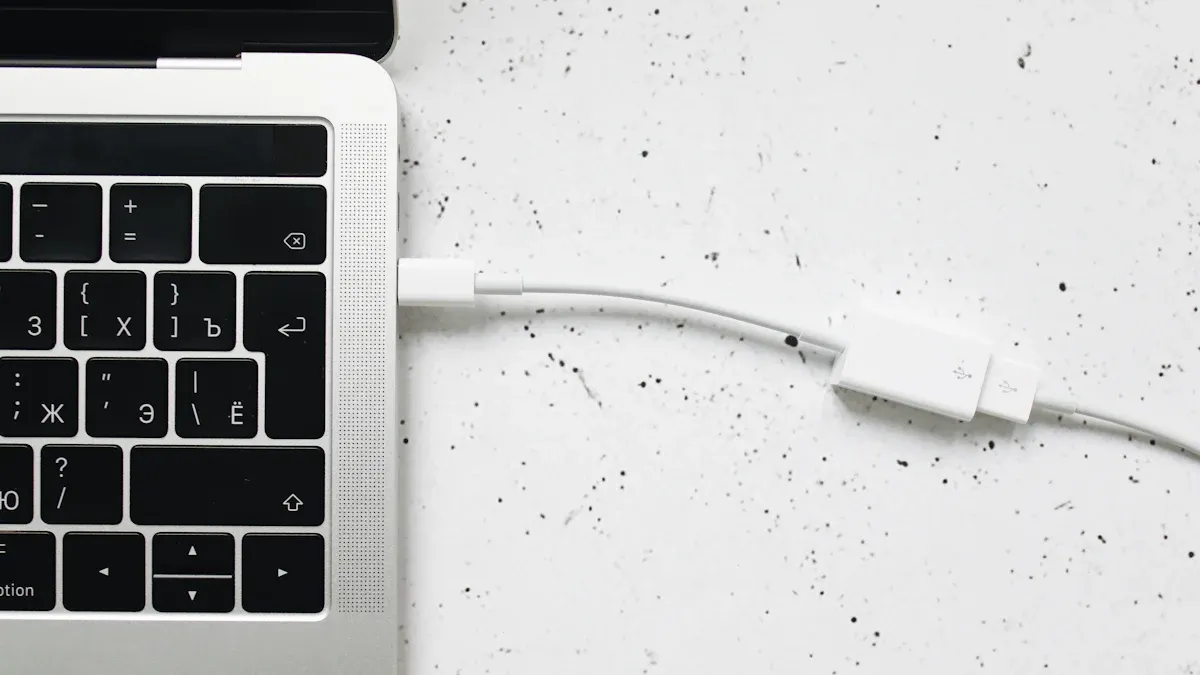
USB-Cケーブルをテストすることは、データ転送が可能かどうかを確認する最良の方法です。いくつかの簡単な手順で、ケーブルがデータ転送に適しているかどうかを確認できます。
デバイス接続
コンピューター
まず、USB-Cケーブルをデバイスとコンピュータに接続します。厦門 エバーシャイン 電子 Technologyのような信頼できるUSB充電ケーブルサプライヤーの認定ケーブルを使用してください。ケーブルの片方をデバイスに差し込み、もう片方をコンピュータのUSB-Cポートに差し込みます。コンピュータがデバイスを検出すれば、ケーブルでデータを転送できます。
電話
同じケーブルを使って、スマートフォンをパソコンに接続してみてください。スマートフォンにメッセージが表示されるか、ファイルを転送するか充電だけするかを尋ねるメッセージが表示されます。ファイル転送オプションを選択してください。パソコンにスマートフォンがデバイスとして表示されている場合は、ケーブルを使ってデータを転送できます。
ヒント:MSI 威信 14 EvoノートパソコンやSanDisk プロ 落雷 G-Driveなど、高速データ転送をサポートするデバイスを使用してください。これらのデバイスは、落雷 20Gbpsや40Gbpsなど、さまざまな速度でケーブルをテストするのに役立ちます。
ファイル転送
認識
デバイスを接続したら、パソコンがデバイスを認識しているかどうかを確認してください。新しいドライブまたはフォルダがポップアップ表示されるはずです。何も表示されない場合は、ケーブルが充電のみに対応している可能性があります。
オプション
パソコンとデバイス間でファイルを転送してみてください。ファイルの転送速度が速い場合は、ケーブルが高速データに対応している可能性があります。転送速度が遅い、または動作しない場合は、ケーブルが基本データ転送速度しか対応していない可能性があります。
データ転送をテストするための手順:
ケーブルに USB-もし 認証があるかどうかを確認してください。
ケーブルを使用して高速な外付け SSD をコンピューターに接続します。
ベンチマーク ツールを使用してデータ速度を確認します。
充電中の電圧と電流を確認するには、USB メーターを使用します。
データを移動しながらケーブルを曲げたり動かしたりして、問題がないか確認します。
ツール
USBテスター
USBテスターを使えば、ケーブルがデータを転送できるかどうかを確認できます。USBテスターは、速度、データ品質、電力供給を測定します。以下の表は、USBテスターでできることをまとめたものです。
注:アクロネーム USBHub3cは、ケーブルを抜き差しせずに双方向のテストを行うのに適したツールです。USB充電ケーブルのメーカーに、USBテスターや認証済みケーブルに関するヒントを尋ねてみてください。
ケーブルをテストすることで、問題を回避し、最適な速度を確保できます。厦門 エバーシャイン 電子 Technologyなどのブランドは、テストを簡単かつ正確に行うことができるケーブルとツールを提供しています。
5. 神話を避ける
USB-Cケーブルを選ぶ際に、間違った考えを耳にすることがあるかもしれません。こうした誤解のせいで、間違ったケーブルを買ってしまったり、デバイスを傷めたりする可能性があります。より良いケーブル選びのために、よくある誤解を整理してみましょう。
充電のみ
すべてのケーブルが
すべてのUSB-Cケーブルがデータ転送に対応しているわけではありません。デバイスの充電のみに対応しているものもあります。購入前に、箱、刻印、仕様をよくご確認ください。すべてのケーブルが同じように機能すると考えている方が多いですが、それは間違いです。充電用のコードしか付いていないケーブルもあります。ファイルを転送したい場合は、USB充電ケーブルのメーカーにお問い合わせください。 厦門エバーシャイン電子技術 各ケーブルの仕様を明確に表示します。
ヒント:箱に「データ転送」や「同期」といった文字があるか確認してください。「充電」としか書かれていない場合は、ケーブルでファイルを転送することはできません。
厚さ
誤解
太いケーブルの方がデータ転送速度が速いと考える人もいるかもしれませんが、それは間違いです。ケーブルが太いのは、芯線の数が多いからではなく、層が増えたり、素材が丈夫になったりしているからです。太いケーブルの中には充電専用のものもあります。ケーブルのサイズだけで判断してはいけません。USB充電ケーブルのメーカーに、芯線の数や機能について問い合わせましょう。
以下に、役立つ簡単な表を示します。
覚えておいてください: ケーブルの見た目や感触だけでなく、必ず仕様を確認してください。
価格
ブランド
高価なケーブルや有名ブランドのケーブルなら必ずデータ転送ができると思っている人がいますが、それは間違いです。ケーブルのデザインと技術を一つ一つ確認する必要があります。有名ブランドでも充電専用のケーブルはあります。製品の詳細をよく読み、USB充電ケーブルのサプライヤーに問い合わせて詳細を確認してください。厦門 エバーシャイン 電子 Technologyは、すべてのケーブルの詳細な仕様と認証を提供しています。
大手ブランドだからといって、必ずしもそのケーブルがデータを転送できるわけではありません。
一部のケーブルは、特殊な用途やポート向けに作られています。
ブランドはさまざまなことに重点を置いているため、パフォーマンスは変化する可能性があります。
偽造ケーブルやテストされていないケーブルで充電するのは危険です。不良ケーブル1本でも、重要な部品が壊れたり、デバイスが永久に壊れたりする可能性があります。
偽造ケーブルは避けましょう。デバイスを壊したり、簡単に切れたり、きちんとフィットしなかったりする可能性があります。必ず正規品をご購入ください。 信頼できるUSB充電ケーブルサプライヤー 例えば、厦門エバーシャイン・エレクトロニック・テクノロジーなど。
偽造 USB-C ケーブルはデバイスに損傷を与える可能性があります。
これらのケーブルは破損したり適合しなかったりする可能性があり、ポートが損傷する可能性があります。
不良なケーブルは同期や充電の問題を引き起こす可能性があります。
事実を知れば、より賢い選択ができます。必ず仕様を確認し、質問し、信頼できる販売者から購入しましょう。
USB-Cケーブルがデータ転送に対応しているかどうかは、いくつかの簡単な手順で確認できます。まず、ケーブルと箱に特別なマークがあるかどうかを確認します。次に、ケーブルの仕様を確認し、そのケーブルがどのような機能を備えているかを確認します。ケーブルをデバイスに接続して、正常に動作するか確認します。簡単な手順は以下のとおりです。
コンピューターにエラーメッセージがないか確認してください。
マルチメーターを使用してケーブルが機能するかどうかを確認します。
レビューを読んで他の人が抱えていた問題を見つけましょう。
データ転送時にのみ充電するケーブルを使用すると、デバイスにエラーが表示される場合があります。これはUSBの規則に違反する可能性があります。
すべてのケーブルをチェックしてそれらについて学ぶことで、デバイスを安全に保ち、間違いを回避できます。
よくある質問
すべての USB-C ケーブルでデータを転送できますか?
いいえ。USB-Cケーブルの中には、デバイスの充電のみを行うものもあります。ご購入前に、同梱の説明書やケーブルの刻印をご確認いただくか、USB充電ケーブルのメーカーにお問い合わせください。
ケーブルが高速データ転送をサポートしているかどうかはどうすればわかりますか?
ケーブルまたは箱に記載されている"SS"ロゴまたはUSB4シンボルをご確認ください。 厦門エバーシャイン電子技術に問い合わせる 高速定格のケーブル用。
充電専用ケーブルをデータ用に使用するとどうなりますか?
デバイスはコンピュータに表示されません。ファイルの移動もできません。必ずケーブルをテストするか、USB充電ケーブルのメーカーにお問い合わせください。
ケーブルが太いほど、データ転送速度が速くなるのでしょうか?
いいえ。太いケーブルが必ずしもデータ転送速度が速いとは限りません。太いケーブルの中には充電のみ可能なものもあります。正確な情報については、仕様をご確認いただくか、厦門 エバーシャイン 電子 Technologyまでお問い合わせください。
落雷 デバイスにはどの USB-C ケーブルでも使用できますか?
いいえ。Thunderbolt機能に対応しているのはThunderboltロゴ付きのケーブルのみです。Thunderbolt対応ケーブルについては、USB充電ケーブルのメーカーにお問い合わせください。
携帯電話をコンピューターに接続しても表示されないのはなぜですか?
充電専用ケーブルをご使用になっている可能性があります。データ転送マークのあるケーブルをお試しください。ご不明な点がございましたら、厦門 エバーシャイン 電子 Technologyまでお問い合わせください。
信頼できる USB-C ケーブルはどこで購入できますか?
信頼できるUSB充電ケーブルサプライヤーからご購入ください。厦門 エバーシャイン 電子 Technologyは、明確な仕様と迅速な配送で認定ケーブルを販売しています。
安価な、またはブランドのない USB-C ケーブルを使用しても安全ですか?
安価なケーブルや偽造ケーブルはデバイスに損傷を与える可能性があります。必ず認証済みのケーブルを選んでください。 優れたUSB充電ケーブルサプライヤー 例えば、厦門エバーシャイン・エレクトロニック・テクノロジーなど。